كيفية تصدير كلمات المرور من Microsoft Edge

تعلم كيفية تصدير كلمات المرور من Microsoft Edge بسهولة وأمان باستخدام خطوات واضحة. قم بتأمين معلوماتك الشخصية بشكل أفضل.
تخيل هذا السيناريو. أنت جاهز للعمل على جهاز Chromebook ولكن هناك مشكلة - شاشتك سوداء.
إذا كنت تقرأ هذا المقال ، فمن المحتمل أن يكون موقفًا مألوفًا لك. قد يكون جهاز Chromebook مزودًا بالطاقة ، لكن هذا لا يعني أنك ستستخدم Chromebook.
ستحتاج إلى بدء استكشاف المشكلة وإصلاحها لإصلاح شاشة Chromebook السوداء. لا تقفز إلى أي استنتاجات ، فبالنسبة لمعظم المستخدمين ، من السهل حلها.
إذا كنت تريد معرفة كيفية إصلاح شاشة Chromebook السوداء ، فاتبع الخطوات أدناه.
تحقق من سلك الطاقة والشاحن لجهاز Chromebook
أحد الأشياء الأساسية التي يمكنك القيام بها هو التأكد من توصيل شاحن Chromebook وتجميعه بشكل صحيح.
على سبيل المثال ، ربما تكون البطارية قد نفدت إذا لم يتم شحن جهاز Chromebook لأن القابس لم يكن بالتيار الكهربائي. لا يوجد قابس ولا طاقة.

تأكد من توصيل الشاحن بشكل مناسب بمأخذ طاقة معروف يعمل وأنه متصل بجهاز Chromebook. للحصول على أفضل النتائج ، أعد تركيب الشاحن وكابلاته وأعد تشغيله مرة أخرى.
في حالة نفاد البطارية ، اتركها موصولة بالكهرباء لفترة من الوقت حتى يتم شحنها.
تحقق من سطوع الشاشة
شيء آخر سهل التحقق منه هو سطوع الشاشة على جهاز Chromebook. من السهل جدًا النقر على مفتاح سطوع شاشة Chromebook وتقليله إلى الصفر.
للتأكد من أن مستوى سطوع Chromebook مرتفع بدرجة كافية ، اضغط على مفتاح سطوع الشاشة (فوق الرقمين 8 و 9) حتى تظهر العناصر على الشاشة.
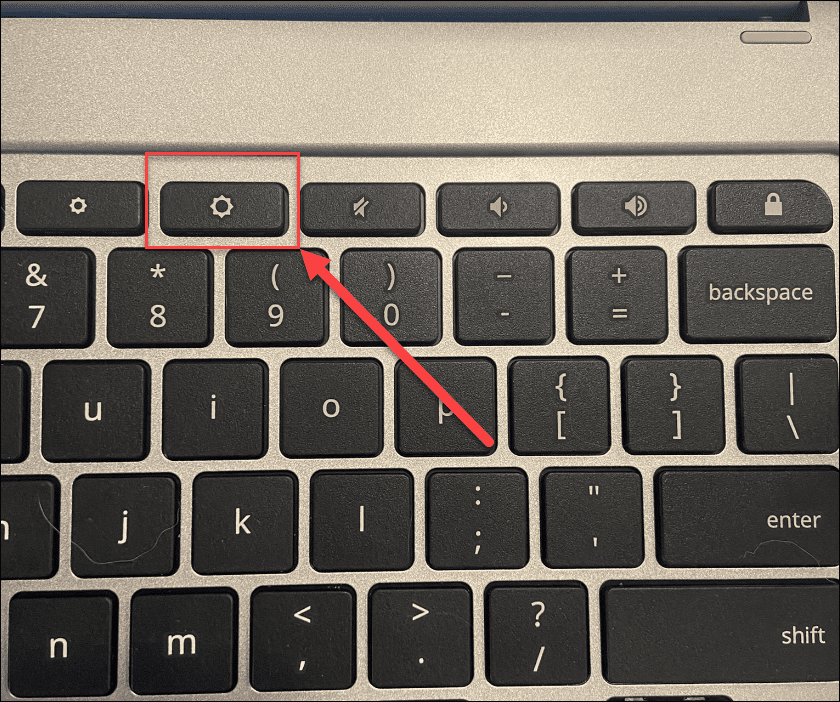
من الصعب إعادة تشغيل جهاز Chromebook
إذا لم يؤد ذلك إلى إصلاح شاشة Chromebook السوداء ، فيمكنك محاولة إعادة تشغيل الجهاز.
لإعادة تشغيل جهاز Chromebook بشدة ، قم بتوصيل جهاز Chromebook بمصدر طاقة ، ثم اضغط مع الاستمرار على زر الطاقة لمدة 10 ثوانٍ حتى تنطفئ جميع الأضواء.
سيختلف موقع زر الطاقة بين الطرز ، ولكنه عادةً ما يكون أعلى لوحة المفاتيح أو على جانب جهاز Chromebook.
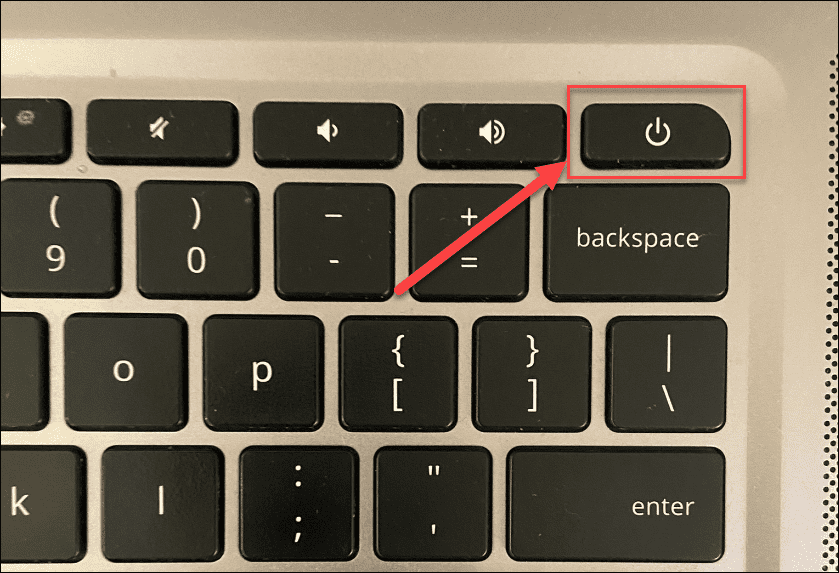
بعد القيام بذلك ، انتظر بضع دقائق ، ثم اضغط على زر p مرة أخرى لإعادة تشغيل Chromebook.

افصل أجهزة USB
لا يعد تعارض جهاز USB هو السبب الأكثر شيوعًا لشاشة Chromebook السوداء ، ولكن تعارض الجهاز يمكن أن يتسبب في حدوث مشكلات. إذا كان الأمر كذلك ، فمن المفيد دائمًا محاولة فصل أي أجهزة USB متصلة لمحاولة حل المشكلة.
من السهل القيام بذلك — ما عليك سوى إزالة أي أجهزة USB متصلة من جهاز Chromebook ومحاولة إعادة تشغيله. إذا كان يعمل ، فقم بتوصيل أجهزة USB واحدًا تلو الآخر حتى تجد الجاني.

دع جهاز Chromebook يبرد
في حالة ارتفاع درجة حرارة جهاز Chromebook ، فسيؤدي ذلك إلى ظهور العديد من المشكلات - بما في ذلك شاشة سوداء. إذا حدث هذا ، فافصل جهاز Chromebook عن الكهرباء وضعه على سطح بارد واتركه ليبرد لمدة 30-40 دقيقة.
حاول تشغيله مرة أخرى ومعرفة ما إذا كان ارتفاع درجة الحرارة هو المشكلة. إذا تم حل المشكلة ، فاستخدم Chromebook في مكان جيد التهوية. لا تضعه في حقيبتك بينما لا يزال قيد التشغيل.
افحص البطارية
إذا ظهرت لك شاشة سوداء على جهاز Chromebook ، فقد تكون هناك مشكلة في البطارية. إذا كان لديك طراز Chromebook مزود ببطارية قابلة للإزالة ، فاخرجه وأعد توصيله ، وتأكد من أن الاتصال بين البطارية وجهات الاتصال الداخلية آمن.
ألا يمكنك إزالة البطارية بدون تفكيك جهاز Chromebook؟ افصل سلك الطاقة واترك البطارية تستنزف تمامًا. بعد نفاد الطاقة ، أعد توصيل سلك الطاقة واتركه لمدة 30 دقيقة على الأقل للشحن لمعرفة ما إذا كان جهاز Chromebook يضيء مرة أخرى.
جرب شاحن Chromebook مختلفًا
إذا لم يتم شحن جهاز Chromebook واستمر ظهور شاشة سوداء ، فيمكنك تجربة شاحن آخر. قد تكون هذه مشكلة لأن معظم الأشخاص ليس لديهم شاحن Chromebook إضافي.
ومع ذلك ، تأكد من أنه يحتوي على الشاحن الصحيح وتقييم الجهد إذا كنت تفعل ذلك. غالبًا ما تستخدم أجهزة Chromebook الأحدث كبلات شحن USB من النوع C والتي يمكن أن تساعد. على سبيل المثال ، إذا كان لديك شاحن USB من النوع C لهاتفك ، فيمكنك تجربة استخدامه. يمكنك استخدام شاحن سيارة USB من النوع C إذا كان لديك منفذ شحن USB من النوع C ، ولكنك ستحتاج إلى بدء تشغيل سيارتك ، حتى لا تموت بطاريتها.
اتصل بالشركة المصنعة لـ Chromebook واطلب شاحن طاقة جديدًا لطرازك إذا فشل كل شيء آخر.
أعد ضبط جهاز Chromebook
خطوة "الخيار الأخير" التي يمكنك اتخاذها هي إعادة تعيين جهاز Chromebook عبر إعادة تعيين ثابت . يمكن لهذا الخيار إصلاح مشكلات الشاشة ، ولكنه قد يحذف أيضًا الملفات المخزنة على جهاز Chromebook (مثل مجلد التنزيلات).
لا تتم إعادة ضبط جميع أجهزة Chromebook بنفس الطريقة تمامًا. على سبيل المثال ، تحتوي بعض الأجهزة على زر مخصص لإعادة ضبط المصنع ، بينما يطلب منك البعض الآخر إدخال مشبك ورق في فتحة إعادة التعيين أثناء الضغط على زر الطاقة. تأكد من استشارة موقع دعم الشركة المصنعة للحصول على إرشادات محددة.
لإجراء إعادة تعيين إلى إعدادات المصنع على Chromebook:
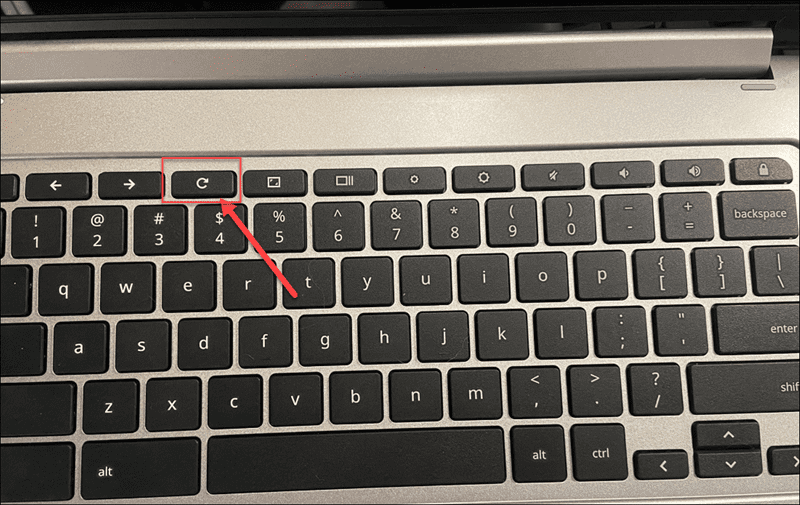
إيقاف شاشة الموت السوداء لجهاز Chromebook
قد يكون الأمر محبطًا عندما تحصل على شاشة سوداء على جهاز Chromebook. ومع ذلك ، إذا استخدمت الخطوات المذكورة أعلاه ، فلديك فرصة جيدة لإصلاح المشكلة.
إنه ليس إصلاحًا معجزة ، رغم ذلك. إذا سقط جهاز Chromebook من ارتفاع ، أو غُمر في الماء ، أو به شاشة متصدعة ، أو تعرض لأنواع أخرى من التلف ، فربما تحتاج إلى استبداله. إذا كانت مشكلة تتعلق بالبرنامج ، فقد تؤدي إعادة تعيين Chromebook إلى إعدادات المصنع إلى حل المشكلة.
الخبر السار هو أن معظم بياناتك ستكون قابلة للاسترداد من Google Drive أو خدمة المزامنة السحابية الأخرى مثل OneDrive. إذا كنت بحاجة إلى إصلاح مشكلات أخرى مع جهاز Chromebook ، فقد ترغب في استخدام أداة الفحص التشخيصي للمساعدة في استكشاف الأخطاء وإصلاحها.
هل أصلحت مشاكل الشاشة؟ لا تنس تنظيف شاشة Chromebook بانتظام كجزء من روتين الصيانة المنتظم.
تعلم كيفية تصدير كلمات المرور من Microsoft Edge بسهولة وأمان باستخدام خطوات واضحة. قم بتأمين معلوماتك الشخصية بشكل أفضل.
تعلم كيفية استخدام انتقالات الشرائح في PowerPoint لجعل عرضك التقديمي مميزًا وتفاعليًا.
تعرف على كيفية استكشاف خطأ تعذر العثور على عنوان IP للخادم وإصلاحه ، وكذلك احصل على حل سهل لإصلاح هذه المشكلة.
هل تتلقى رسالة الخطأ Err_Cache_Miss أثناء استخدامك Google Chrome؟ إليك بعض الإصلاحات السهلة التي يمكنك تجربتها لإصلاح المشكلة بكفاءة.
اكتشف أفضل 10 مواقع ألعاب غير محظورة في المدارس 2024، حيث يمكنك اللعب مجاناً دون قيود.
تتعلم كيفية إصلاح خطأ ERR_CONNECTION_RESET على أنظمة التشغيل Windows 10 و Mac و Android. اتبع الحلول الفعالة الموصى بها لحل المشكلة بنجاح.
إذا أغلقت علامة تبويب لم تكن تقصد إغلاقها في متصفحك، فمن السهل إعادة فتح علامة التبويب هذه. يمكنك أيضًا فتح علامات تبويب أخرى مغلقة مؤخرًا.
لإصلاح خطأ فشل أجهزة NMI في النظام، استكشف حلولاً متنوعة مثل إجراء فحص SFC، والتحقق من الأجهزة والبرامج، وتحديث برامج التشغيل والمزيد.
إذا كنت تمتلك Samsung Galaxy A12 وواجهت مشكلات، إليك قائمة بالحلول للمشاكل الشائعة.
تعلم كيفية ترقية Windows 11 Home إلى Pro بطريقة سهلة وسريعة. احصل على الميزات المتقدمة من Windows 11 Pro الآن!




![[محلول] كيفية إصلاح خطأ Err_connection_reset على أنظمة التشغيل Windows 10 و Mac و Android؟ [محلول] كيفية إصلاح خطأ Err_connection_reset على أنظمة التشغيل Windows 10 و Mac و Android؟](https://luckytemplates.com/resources1/images2/image-9016-0408150337456.png)

![كيفية إصلاح خطأ فشل أجهزة NMI على أنظمة التشغيل Windows 10 و 8.1 و 8 [محدث] كيفية إصلاح خطأ فشل أجهزة NMI على أنظمة التشغيل Windows 10 و 8.1 و 8 [محدث]](https://luckytemplates.com/resources1/images2/image-349-0408150737967.png)

